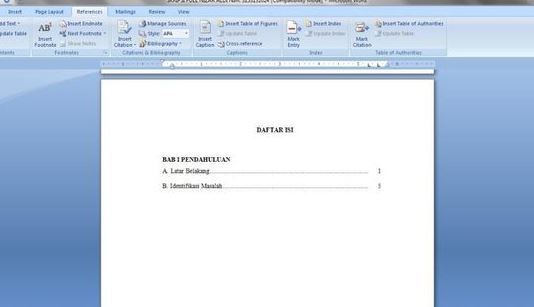KURASI MEDIA – Pembuatan daftar isi merupakan langkah penting dalam penulisan karya ilmiah, seperti skripsi dan makalah, karena ini memudahkan pembaca untuk menemukan informasi dengan cepat. Dengan begitu simak di sini cara membuat daftar isi di Word yang mudah dan cepat.
Manfaat lain dari daftar isi adalah memberikan gambaran menyeluruh tentang bab dan subbab yang ada dalam karya tulis tersebut.
Berikut adalah panduan dan cara membuat daftar isi di Word untuk berbagai jenis dokumen seperti buku, skripsi, proposal, makalah, atau lainnya, seperti yang disarankan oleh Microsoft.
Cara Membuat Daftar Isi di Word untuk Pengguna Windows
- Buka file dokumen yang ingin Anda beri daftar isi.
- Di Microsoft Word, buka tab “References”.
- Pilih opsi “Table of Contents” dan klik “Automatic Table 1”. Microsoft Word akan secara otomatis membuat daftar isi dan subjudul dengan nomor halaman.
- Anda dapat mengedit ulang daftar isi sesuai kebutuhan.
- Untuk memperbarui daftar isi, kembali ke tab “References”, pilih “Update Table”, dan pilih opsi “Update page number only” atau “Update entire table”.
- “Update page number only” akan memperbarui nomor halaman saja.
- “Update entire table” akan memperbarui seluruh urutan daftar isi.
- Jika ada entri yang terlewatkan dalam daftar isi, kembali ke tab “Home”, pilih “Style”, dan atur format “Heading 1”. Kemudian, masukkan teks judul dan nomor halaman yang sesuai untuk memperbarui daftar isi.
Cara Membuat Daftar Isi di Word untuk Pengguna Mac OS
- Buka file dokumen yang ingin Anda beri daftar isi.
- Di Microsoft Word untuk Mac OS, buka tab “References”.
- Pilih “Update Table” dan pilih opsi “Update page number only” atau “Update entire table”.
- Opsi “Update page number only” akan memperbarui nomor halaman saja.
- Opsi “Update entire table” akan memperbarui seluruh urutan daftar isi.
- Jika ada entri yang terlewatkan dalam daftar isi, kembali ke tab “Home”, pilih “Style”, dan atur format “Heading 1”. Kemudian, masukkan teks judul dan nomor halaman yang sesuai untuk memperbarui daftar isi.